
Undgå utilsigtet redigering i Keynote på iPhone
Du kan undgå at komme til at flytte objekter eller få tastaturet frem på skærmen, når du kigger på, ruller i og interagerer med tekst og objekter, ved at bruge læseoversigt. Læseoversigt minimerer betjeningsmulighederne, så der kun er dem, du har brug for, når du skal vise indhold og udføre basale opgaver. Du kan hurtigt skifte til redigeringsoversigt for at foretage ændringer og derefter gå tilbage til læseoversigt.
Når du sender en Keynote-præsentation til en anden, eller en anden sender en præsentation til dig, åbnes den på iPhone og iPad i læseoversigt. Når du åbner en præsentation igen, åbnes den, som du forlod den – i læseoversigt eller redigeringsoversigt.
Du kan ændre denne indstilling, hvis du altid vil åbne præsentationer i redigeringsoversigt.
Du kan skifte mellem læseoversigt og redigeringsoversigt på en af følgende måder:
Skift til redigeringsoversigt: Tryk på
 øverst på skærmen.
øverst på skærmen.Skift til redigeringsoversigt, når tekst er valgt: Tryk på Rediger i den menu, der vises.
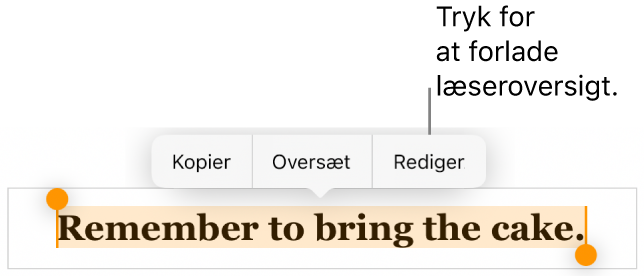
Skift til redigeringsoversigt, når et billede eller en tabelcelle er valgt: Hold en finger på billedet eller cellen, og tryk derefter på Rediger i den menu, der vises.
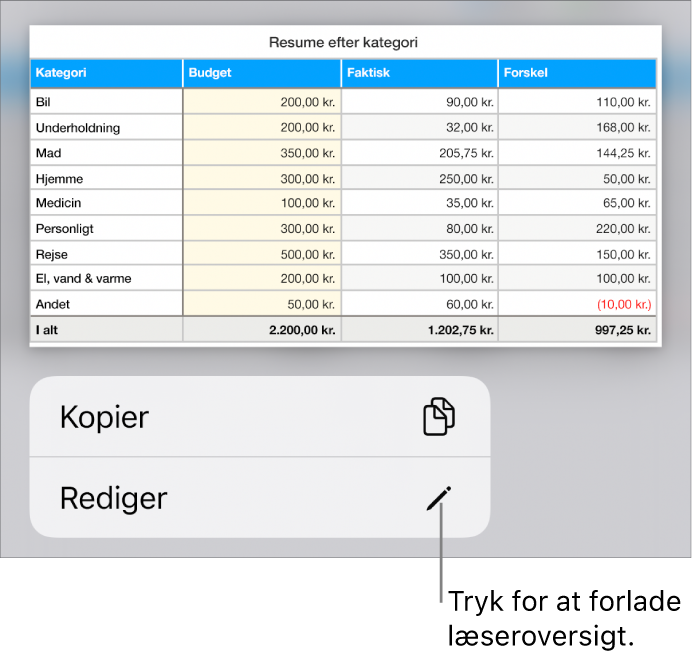
Skift fra redigeringsoversigt til læseoversigt: Tryk på
 øverst til højre på skærmen. På iPhone-modeller med en lille skærm skal du trykke på
øverst til højre på skærmen. På iPhone-modeller med en lille skærm skal du trykke på  øverst på skærmen og derefter trykke på Stop redigering.
øverst på skærmen og derefter trykke på Stop redigering.Bemærk: Hvis betjeningsmulighederne til redigering er åbne, skal du trykke på OK for at se knappen til læseroversigt.
Indstil, at præsentationer, du modtager, altid skal åbnes i redigeringsoversigt: Tryk på
 , tryk på Indstillinger, og slå Åbn i redigeringsoversigt til. Hvis du senere skifter til læseoversigt i en præsentation, åbnes den i læseoversigt, næste gang du åbner den.
, tryk på Indstillinger, og slå Åbn i redigeringsoversigt til. Hvis du senere skifter til læseoversigt i en præsentation, åbnes den i læseoversigt, næste gang du åbner den.
I læseoversigt kan du læse (men ikke redigere) præsentationsnoter og bruge en fjernbetjening, hvis denne indstilling er slået til i præsentationen.